macOS 맥북에서 안드로이드 스튜디오 (Android Studio) 를 설치하는 방법 입니다.
1. JAVA 설치 및 환경변수 설정
일단! 안드로이드 스튜디오 (Android Studio) 를 설치 전 JAVA 가 설치되어 있어야 합니다.
JAVA 설치 및 환경변수 설정 방법 은
[ macOS 맥북 ] JAVA 설치 및 환경변수 설정
https://eunoia3jy.tistory.com/22
[ macOS 맥북 ] JAVA 설치 및 환경변수 설정
저의 맥북프로를 이제 하나하나씩 세팅하려고 합니당!🤗 macOS 맥북에서 Java 설치 및 환경변수 설정 방법입니다. 1. Oracle 페이지에서 Java 다운로드 및 설치 www.oracle.com/java/technologies/javase-download..
eunoia3jy.tistory.com
여기에서 확인해 주세요~
JAVA 설치와 환경변수 설정이 끝났다면 이제 안드로이드 스튜디오 (Android Studio) 를 설치하도록 합니다!
2. 안드로이드 스튜디오 (Android Studio) 설치파일 다운로드 및 설치
Download Android Studio and SDK tools | Android 스튜디오
developer.android.com
이 url로 들어가서 DOWNLOAD ANDROID STUDIO 버튼을 클릭합니다.

약관 동의 화면이 나오면 동의 체크하고 다운로드 ANDROID STUDIO (MAC용) 버튼을 클릭합니다.
그럼 android-studio-ide-201.7199119-mac.dmg 설치파일이 다운로드 됩니다.


Finder 에서 android-studio-ide-201.7199119-mac.dmg 설치파일을 확인할 수 있습니다.

android-studio-ide-201.7199119-mac.dmg 를 더블클릭하고 조금 기다리면 이런 창이 뜹니다.
드래그 앤 드롭으로 설치해줍니다.
(Android Studio 아이콘을 Applications 폴더 안으로 끌어다 넣습니다!)


그러면 설치가 되는데요!
런치패드(Launchpad) 에 Android Studio 가 생긴 것을 확인할 수 있습니다~
런치패드(Launchpad) 에서 안드로이드 스튜디오 (Android Studio) 를 클릭해주세용😊
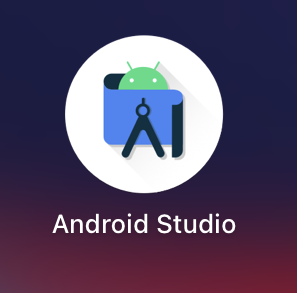
안드로이드 스튜디오 (Android Studio) 를 클릭하면
안드로이드 스튜디오 (Android Studio) 는 인터넷에서 다운로드된 앱이라는 팝업이 표시됩니다.
열기 버튼을 클릭합니다.

Import Android Studio Settings 창이 표시되는데요
기존에 사용하던 세팅환경이 있으면 Config or installation folder 를 선택해주면 되지만
저는 없기 떄문에 Do not import settings 를 체크하고 OK 버튼을 클릭합니다.

그럼 잠시 android stuido 가 시작하는 화면이 나오고~

구글과 공유할것인지 물어보는 Data Sharing 화면이 나오는데 저는 안할거라서 Don't Send 를 클릭하였습니당~

이제 Android Studio Setup Wizard 화면이 표시되는데요!
Welcome > Install Type > Select UI Theme > Verify Settings 화면에서
차례로 Next 버튼 후 Finish 버튼을 클릭해주면 됩니닷~




마지막으로 Downloading Components 화면이 표시되고
Finish 버튼을 클릭하면~


Android Studio 설치 완료~🤟🏼✌🏻🤟🏼

여기서 잠깐! 🤚🏻 바탕화면에 생긴 Android Studio 4.1.3 을 없애고 싶다면
마우스오른쪽 > 'Android Studio 4.1.3' 추출 을 클릭하여 추출하여 줍니다.

📱그럼 안뇽~ 🟢🔵🟣📱
'💻 맥북 macOS' 카테고리의 다른 글
| [ macOS 맥북 ] STS4 (Spring Tool Suite 4) 설치 (1) | 2021.04.04 |
|---|---|
| [ macOS 맥북 ] 이클립스 (eclipse) 설치 (5) | 2021.04.04 |
| [ macOS 맥북 ] JAVA 설치 및 환경변수 설정 (10) | 2021.03.27 |
| [ macOS 맥북 ] 카카오톡(KakaoTalk), 크롬(Google Chrome) 설치 (1) | 2021.03.24 |
| M1 맥북프로 개봉기 ~.~ (1) | 2021.03.23 |